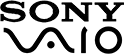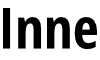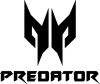Migający ekran w laptopie może być spowodowany, zarówno przyziemnymi rzeczami, takimi jak ustawienia systemowe albo aktualizacja sterowników, jak i uszkodzona matryca lub uszkodzenia karty graficznej.
W tym artykule dowiesz się co może powodować migający ekran w laptopie i na co zwracać uwagę podczas podstawowych oględzin. Jeśli uda Ci się samodzielnie zdiagnozować usterkę, lecz nie wiesz co zrobić, aby ekran przestał migać, zgłoś się do naszego serwisu, który szybko przywróci Twojego laptopa do pełnej sprawności! Nasz serwis komputerowy oferuje fachową pomoc i bezpłatną wycenę naprawy. Jeszcze dziś skorzystaj z naszego formularza! Oferujemy profesjonalny serwis Apple, Toshiba, Dell, Asus i wielu innych marek. Możesz oddać swój sprzęt do naprawy bez wychodzenia z domu — kurier odbierze od Ciebie laptopa i dostarczy go do Twoich rąk po zakończonej naprawie!
Ekran w Twoim laptopie nie działa prawidłowo? Kliknij i bezpłatnie wyceń naprawę!
Jak samemu naprawić migający ekran?
Warto sprawdzić kilka rzeczy, przez które zwykle ekran laptopa miga, zanim podejmie się bardziej drastyczne kroki. W wielu przypadkach można w miarę łatwo sobie poradzić z migającym ekranem.
Zaktualizuj sterowniki karty graficznej lub ekranu
Migający ekran może być spowodowany przez przestarzały sterownik, dlatego wejdź na stronę producenta i sprawdź na liście produktów czy aktualnie dostępne są sterowniki. Nieraz wystarczy je tylko zaktualizować, aby usterka została zlikwidowana.
Sterowniki można sprawdzić również poprzez BIOS - wystarczy po ponownym uruchomieniu laptopa wcisnąć przycisk F1 iw ten sposób wejść do menu BIOSa. Tam, powinna znajdować się informacja o tym, czy sterownik ekranu jest aktualny.
Trzecim sposobem sprawdzenia aktualności sterowników jest Menedżer zadań uruchamiany za pomocą kombinacji Ctrl+Alt+Del (ewentualnie Ctrl+Shift+Esc). Jeśli po otwarciu Menedżera zadań miga zarówno obraz, jak i okno Menedżera zadań, oznacza to, że problemem jest sterownik. Jeśli miga wszystko, tylko nie okno Menedżera zadań, może to być spowodowane przez którąś aplikację.
Jeżeli to nie pomoże, spróbuj najpierw odinstalować sterowniki karty graficznej, aby potem zainstalować je ponownie. Może się jednak okazać, że i to nie pomoże. Wtedy należy sprawdzić inne możliwości.
Sprawdź zgodność oprogramowania
Jeżeli jakieś programy były ostatnio aktualizowane lub instalowane, możliwe, że niezgodność starego i nowego oprogramowania powoduje migający ekran w laptopie.
Aby rozwiązać ten konflikt, należy albo przywrócić program do ostatniej wersji sprzed aktualizacji, albo go w ogóle odinstalować. Jeśli usunięcie i przywrócenie pojedynczych programów nic nie dało, trzeba cofnąć cały system operacyjny do wersji, w której wszystko działało jak należy - być może to aktualizacja Windows 10 powoduje migotanie ekranu.
Cofanie do poprzedniej aktualizacji można wykonać w sekcji Windows Update, dostępnej w Aktualizacjach i zabezpieczeniach.
Zmień częstotliwość odświeżania ekranu
W Ustawieniach systemowych wejdź w zakładkę Ekran, a następnie kliknij w link Wyświetl właściwości karty. Pojawi się okno, w którym wchodzimy w zakładkę Monitor.
Możesz też uzyskać dostęp do zakładki Ekran, klikając prawym przyciskiem myszy na pulpicie i włączyć Ustawienia ekranu i stamtąd dostać się do opcji Wyświetl właściwości karty.
Tak czy inaczej w zakładce Monitor możemy ustawić częstotliwość odświeżania ekranu.
Zmień ustawienia planu zasilania
W Panelu sterowania wejdź w System i zabezpieczenia, a następnie w sekcji Opcje zasilania pokażą nam się dostępne plany zasilania.
 W niektórych wersjach Windows 10 opcje zmiany planu zasialania można znaleźć w dziale System, w zakładce Zasilanie i uśpienie. Po prawej stronie będzie znajdował się przycisk Dodatkowe ustawienie zasilania i tam też będzie można ustawić plan zasilania.
W niektórych wersjach Windows 10 opcje zmiany planu zasialania można znaleźć w dziale System, w zakładce Zasilanie i uśpienie. Po prawej stronie będzie znajdował się przycisk Dodatkowe ustawienie zasilania i tam też będzie można ustawić plan zasilania.
 Tak czy inaczej, należy zresetować dotychczasowy plan zasilania za pomocą przycisku Przywróć ustawienia domyślne planu. Zrób tak dla wszystkich planów.
Tak czy inaczej, należy zresetować dotychczasowy plan zasilania za pomocą przycisku Przywróć ustawienia domyślne planu. Zrób tak dla wszystkich planów.
Zmień funkcje baterii
W Panelu zasilania znajdź opcję Ustawień zasilania. Tam wejdź w zakładkę Bateria i odznacz opcję oszczędzania ekranu monitora.
W niektórych wersjach systemu Windows 10 mona dostać się do tej funkcji poprzez sekcję System. To tam właśnie znajduje się zakładka Baterii, gdzie można odznaczyć funkcję Niższa jasność ekranu w trybie oszczędzania baterii oraz ustawić poziom zużycia baterii po którym ów tryb ma się włączyć.
Skorzystaj z narzędzi naprawczych, aby znaleźć i rozwiązać problem
Zarówno system Windows, jak i poszczególne laptopy wyposażone są w narzędzia do szybkiej diagnostyki. Dzięki nim nawet jeśli nie będziemy w stanie naprawić usterki, to przynajmniej będziemy mieć jakieś pojęcie o tym, co może powodować miganie ekranu.
Przenieś komputer z dala od innych urządzeń elektronicznych
Pola magnetyczne mogą wpływać na działanie laptopa, dlatego zabierz komputer z migającym ekranem z dala od innych urządzeń i sprawdź, czy nadal miga.
Migoczący ekran laptopa a awaria podzespołów i uszkodzenia matrycy
Migoczący ekran w laptopie może być spowodowany również przez usterkę jednego z podzespołów, a nawet - samej matrycy. Wiele elementów składa się na to, co widzimy zwykle na ekranie, a ich uszkodzenie w wielu przypadkach wiążę się z wymianą wadliwych części.
Uszkodzenie matrycy i taśmy matrycy
Miganie ekranu - zwłaszcza, kiedy obraz na nim jest zupełnie biały - oznacza, że prawdopodobnie taśma matrycy została uszkodzona lub doszło do uszkodzenia samej matrycy. Dla pewności można sprawdzić obraz na zewnętrznym monitorze, podłączając go do laptopa.
Ważną wskazówką, co do tego, co tak naprawdę zostało uszkodzone, jest kwestia tego, czy problem występuje, kiedy poruszamy klapą laptopa - wtedy możemy być pewni, że wina leży po stronie taśmy matrycy, a nie jest nim sama matryca.
Jeśli doszło do uszkodzenia ekranu, może pomóc jedynie wymiana matrycy.
Usterka karty graficznej
Jeżeli biały, migający ekran występuje również na zewnętrznym monitorze, najprawdopodobniej oznacza to, że doszło do uszkodzenia karty graficznej.
Warto jednak pamiętać o tym, że objawy uszkodzenia karty graficznej są nieraz bardzo charakterystyczne. Są to, między innymi, przebarwienia i artefakty - pasy na ekranie. Niestety, w wielu przypadkach konieczna jest wymiana karty graficznej, lecz konieczna jest wcześniejsza diagnoza w serwisie.
Uszkodzenie gniazda matrycy lub układu sterującego podświetleniem
Być może przyczyną problemu nie jest sama matryca ani z jej taśma, tylko gniazdo matrycy znajdujące się na płycie głównej.
W laptopie taśma jest łącznikiem między matrycą a płytą główną, dlatego jeśli dojdzie do przepięcia gniazda albo jego korozji (na przykład podczas zalania laptopa słodką substancją, taką jak sok czy wino), gniazdo może wymagać wymiany za pomocą lutownicy.
Zwykle na płycie głównej w laptopach znajduje się też układ sterowania podświetleniem. Jego uszkodzenie może skutkować tym, że wyświetlany obraz w laptopie miga.
Naprawy płyty głównej lepiej nie robić samemu, tylko wybrać się do dobrego serwisu.
Uszkodzenie inwertera
Inwerter (zwane też przetwornicą napięcia i konwerterem mocy) to urządzenie służące do zasilania tych odbiorników elektrycznych, których nie można podłączyć bezpośrednio do układów zasilających.
Jeśli ekran miga, nie jest podświetlony lub po jakimś czasie, prawdopodobnie doszło do uszkodzenia inwertera - zwarcia na płcie głównej lub taśmy matrycy, mechanicznej usterki bezpiecznika albo elektroniki inwertera.
Aby naprawić sprzęt, niezbędna jest wiedza na temat naprawy urządzeń elektrycznych. W przeciwnym wypadku wskazana jest wizyta w serwisie.
Możemy naprawić ekran w Twoim laptopie
Niezależnie od tego, co powoduje migający ekran w Twoim laptopie, nasz serwis może temu zaradzić. Zapraszamy na bezpłatną wycenę i poradę, a także na fachową diagnostykę!